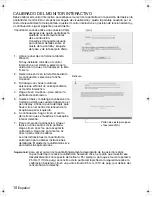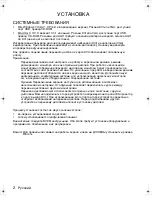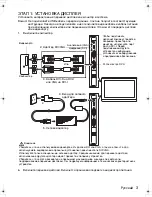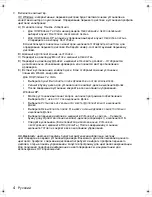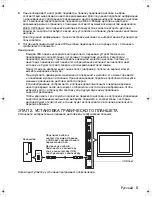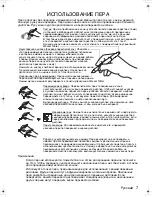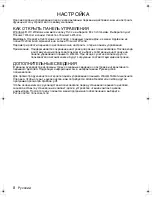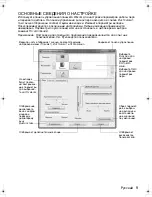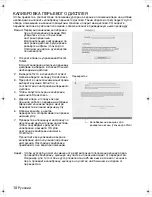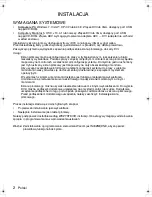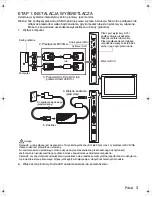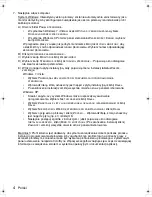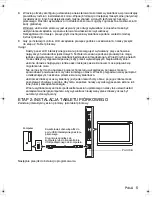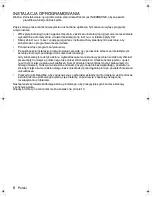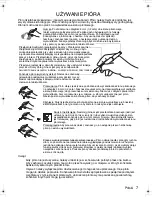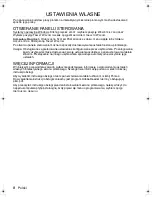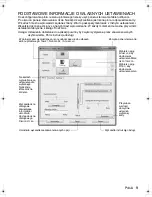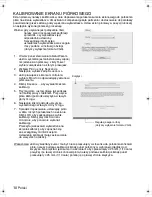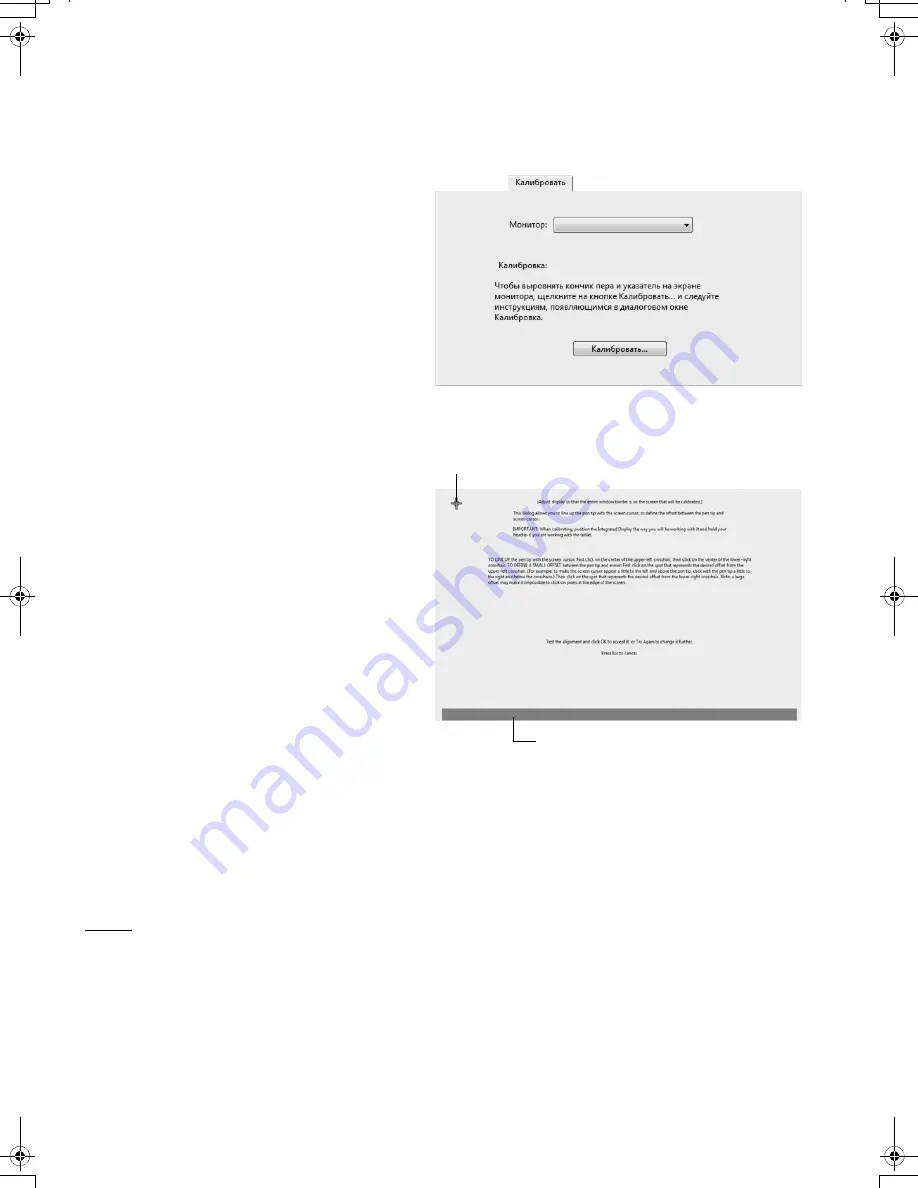
10
КАЛИБРОВКА ПЕРЬЕВОГО ДИСПЛЕЯ
Чтобы привести в соответствие положение курсора на экране и положение пера на дисплее,
необходимо выполнить калибровку перьевого дисплея. Таким образом отрегулируется угол
обзора и смещения, вызванного защитным стеклом и покрытием дисплея. Установите
перьевой дисплей в рабочее положение, затем выполните приведенную ниже процедуру.
Важно! Перед выполнением калибровки
при использовании разъема VGA
убедитесь в том, что дисплей
настроен правильно.
Дополнительную информацию по
настройке дисплея, регулировке
развертки и фазы (только для
VGA) можно найти в руководстве
пользователя.
1.
Откройте панель управления Wacom
Tablet.
Если установлено несколько перьевых
дисплеев, выберите в списке П
ЛАНШЕТ
необходимый дисплей.
2.
Выберите П
ЕРО
в списке И
НСТРУМЕНТ
.
Затем выберите вкладку К
АЛИБРОВКА
.
3.
При работе с несколькими мониторами
выберите нужный М
ОНИТОР
, в
соответствии с настройками перьевого
дисплея.
4.
Чтобы запустить экран калибровки,
щелкните К
АЛИБРОВКА
....
5.
Держите перо и голову как при
обычной работе с перьевым дисплеем.
Щелкните кончиком пера в центре
перекрестия в левом верхнем углу.
6.
Затем щелкните в центре
перекрестия, отображаемого в правом
нижнем углу.
7.
Проверьте выполненную настройку по
нескольким другим точкам на дисплее.
Чтобы подтвердить результаты
калибровки, нажмите OK. Для
повторной калибровки нажмите
П
ОВТОРИТЬ
.
Прочитайте все указания на экране
калибровки для получения подробных
инструкций. Настройки калибровки
применяются ко всем приложениям.
Перекрестия
Совет. Чтобы курсор был слегка смещен от действительного положения кончика пера,
проведите калибровку, щелкнув на участке и показывая сдвиг от перекрестия.
Например, для того чтобы курсор появлялся на 25 мм выше и слева от кончика
пера, проведите калибровку, щелкнув на участке на 25 мм ниже и справа от
перекрестия.
Калибровочный рисунок для
развертки и фазы (только для VGA).
Русский
DTU-Queen_QSG_WEG.book Page 10 Tuesday, January 12, 2010 4:00 PM
Summary of Contents for DTU-2231
Page 2: ......
Page 14: ......
Page 26: ......
Page 38: ......
Page 50: ......
Page 62: ......
Page 74: ......
Page 75: ...1 DVI VGA 3 4 USB 5 6 2 3 4 5 6 7 VGA DVI RU...
Page 77: ...3 1 USB 1 6 2 DVI VGA DVI I 3 DVI D DVI I VGA DVI I DVI I 4 5 VGA DVI DVI VGA DVI VGA...
Page 78: ...4 7 Windows Macintosh A Windows 7 Vista Windows XP B C D E Wacom Windows 7 Vista Windows XP E...
Page 79: ...5 8 Windows 9 2 USB USB USB...
Page 80: ...6 Wacom Read Me 10...
Page 81: ...7 5 Wacom Tablet Wacom Tablet 5...
Page 82: ...8 Windows Windows WACOM WACOM Macintosh Apple WACOM Wacom Wacom Tablet Adobe Reader pdf...
Page 83: ...9 Wacom...
Page 84: ...10 VGA VGA 1 Wacom Tablet 2 3 4 5 6 7 OK 25 25 VGA...
Page 86: ......
Page 98: ......
Page 99: ......